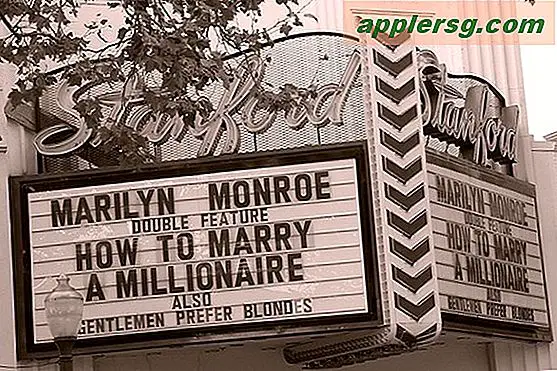फोटोशॉप में रॉ को JPEG में कैसे बदलें (6 स्टेप्स)
डिजिटल फोटोग्राफी में रॉ छवियों के कई फायदे हैं, जिनमें उच्च छवि गुणवत्ता और अवांछित कैमरा प्रसंस्करण की कमी, जैसे तेज या शोर में कमी शामिल है। हालांकि, रॉ इमेज जेपीईजी की तुलना में बहुत बड़ी फाइलें हैं, जिससे पोस्ट-प्रोडक्शन का काम बहुत अधिक समय लगता है। इसके अतिरिक्त, ईमेल अटैचमेंट या अन्य प्रकार की इलेक्ट्रॉनिक साझाकरण विधियों के रूप में भेजने के लिए फ़ाइलें अक्सर बहुत बड़ी होती हैं। फ़ोटोशॉप आपकी रॉ छवियों को जेपीईजी में एक बैच के रूप में परिवर्तित करने के लिए एक त्वरित और आसान तरीका प्रदान करता है। बस कुछ इनपुट के साथ, आप आराम कर सकते हैं जबकि फ़ोटोशॉप आपके लिए अधिकांश काम करता है।
चरण 1
फोटोशॉप का इमेज प्रोसेसर खोलें। "फ़ाइल" के अंतर्गत, "स्क्रिप्ट्स" और फिर "इमेज प्रोसेसर" चुनें।
चरण दो
उन छवियों का चयन करें जिन्हें आप संसाधित करना चाहते हैं। "सिलेक्ट फोल्डर..." पर क्लिक करें और अपनी इमेज वाले फोल्डर को हाईलाइट करें। "ओके" पर क्लिक करके चयन की पुष्टि करें।
चरण 3
अपनी परिवर्तित छवियों के लिए एक स्थान का चयन करें। कनवर्ट की गई फ़ाइलों को अपनी मूल छवियों के समान फ़ोल्डर में भेजने के लिए "उसी स्थान में सहेजें" चुनें। अपनी परिवर्तित छवि फ़ाइलों के लिए एक नया फ़ोल्डर चुनने के लिए "फ़ोल्डर चुनें..." चुनें।
चरण 4
फ़ाइल प्रकार का चयन करें। "जेपीईजी के रूप में सहेजें" चुनें।
चरण 5
अपनी छवियों को रॉ से जेपीईजी में बदलने के लिए "रन" चुनें। हर बार जब कोई फ़ोटो परिवर्तित किया जा रहा हो, तो स्क्रीन पर आपकी फ़ाइल संख्या फ़्लैश वाली चेकरबोर्ड पृष्ठभूमि वाली एक रिक्त छवि दिखाई देगी।
यह सुनिश्चित करने के लिए कि प्रत्येक फ़ाइल सफलतापूर्वक रूपांतरित हो गई है, अपने फ़ाइल फ़ोल्डर की जाँच करें। प्रक्रिया पूरी होने के बाद आपको एक पुष्टिकरण प्राप्त नहीं होगा।